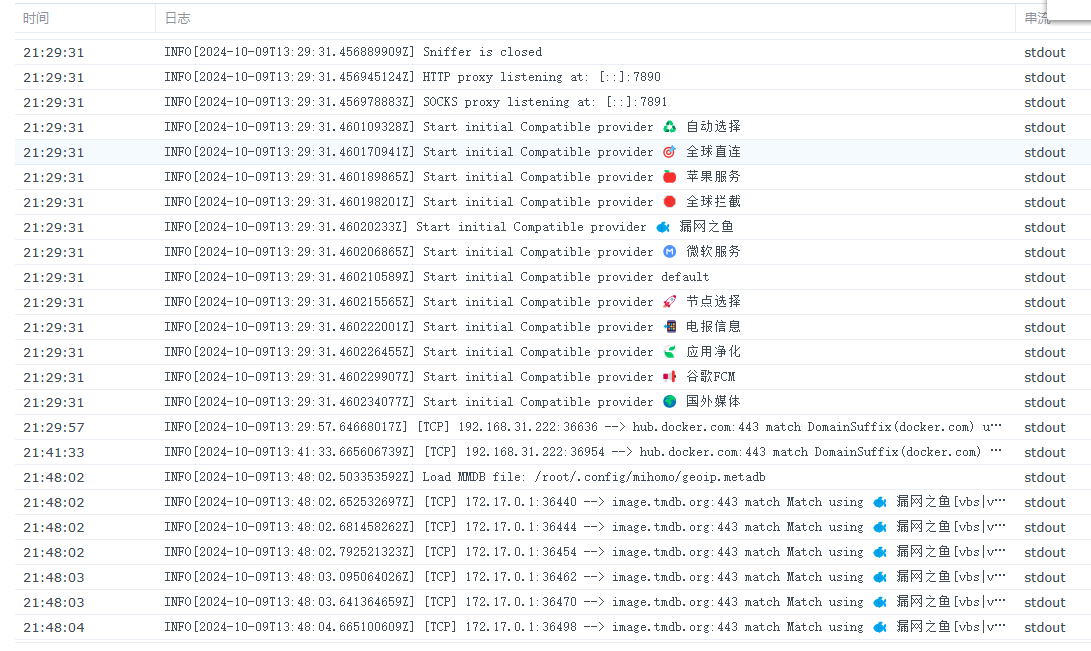v2raya
Docker Compose部署
Docker Compose 配置文件
version: '3.8'
services:
v2raya:
image: mzz2017/v2raya:latest
container_name: v2raya
ports:
- "2017:2017" # 映射容器的2017端口到主机的2017端口
- "20170:20170" # 映射容器的20170端口到主机的20170端口
- "20171:20171" # 映射容器的20171端口到主机的20171端口
- "20172:20172" # 映射容器的20172端口到主机的20172端口
volumes:
- ./v2raya_data:/etc/v2raya # 将本地目录映射到容器内的配置目录
environment:
- TZ=Asia/Shanghai # 设置时区
restart: unless-stopped # 自动重启策略
privileged: true # 给予容器特权模式
networks:
- v2raya_network # 指定使用的网络
networks:
v2raya_network:
driver: bridge # 使用桥接网络Docker客户端部署
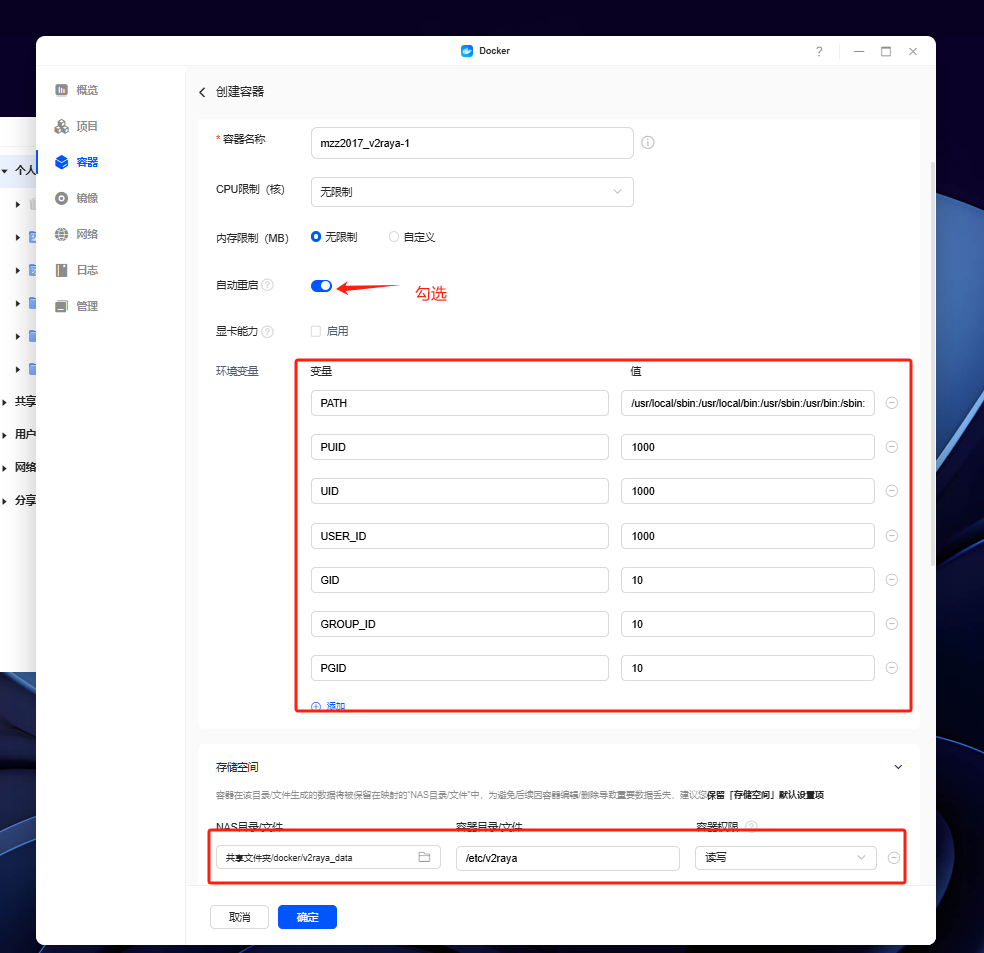
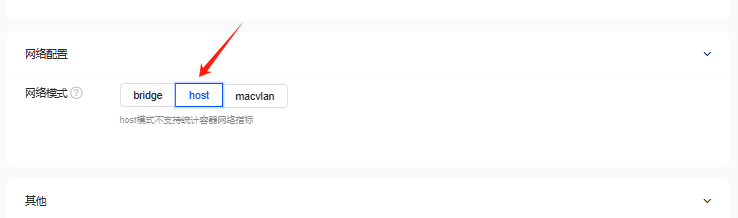 建议部署完后立即启动,首先跳转到v2raya的使用方法,学习设置端口转发,并给docker 镜像服务器进行加速,方便之后的各种镜像拉取。
建议部署完后立即启动,首先跳转到v2raya的使用方法,学习设置端口转发,并给docker 镜像服务器进行加速,方便之后的各种镜像拉取。
使用方法
因为MP/TMM的削刮+整理依赖TMDB,国内DNS污染比较严重,为了Emby能够更好的识别削刮,故需要科学上网科学,事先准备好✈️场,没有机场的可以自行购买一个。容器更新比较频繁,更新同样也需要科学,有条件的还是准备一个✈️场(可找我合租),观影体验更佳。注册好后,点击⼀键订阅后复制订阅地址,保存好,接下来需要⽤到。
浏览器输入 http://你的设备IP:2017,即可访问到容器,下面的其他容器访问也是同理不再过多赘述。
首次登录让你创建个账户密码,自己输入喜欢的,之后让你输入订阅地址即是上面✈️场的机场的订阅地址。 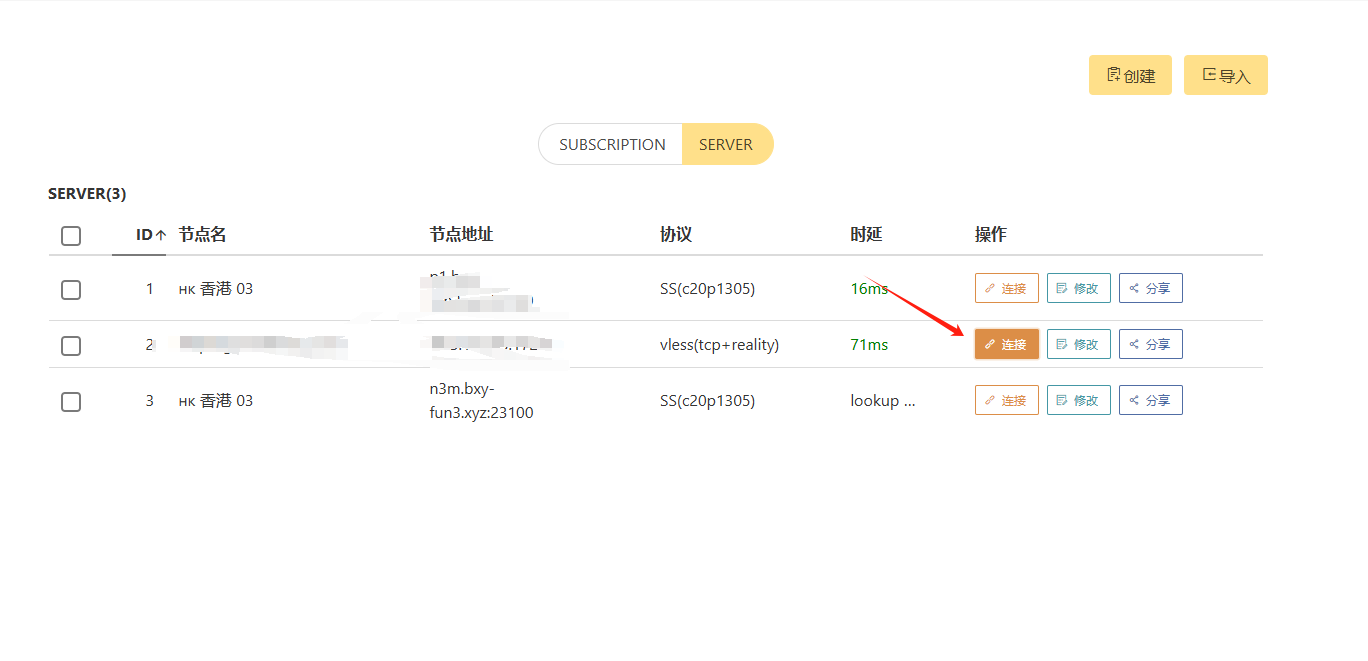 然后再进行测速,选择一个时延最低的点连接即可
然后再进行测速,选择一个时延最低的点连接即可
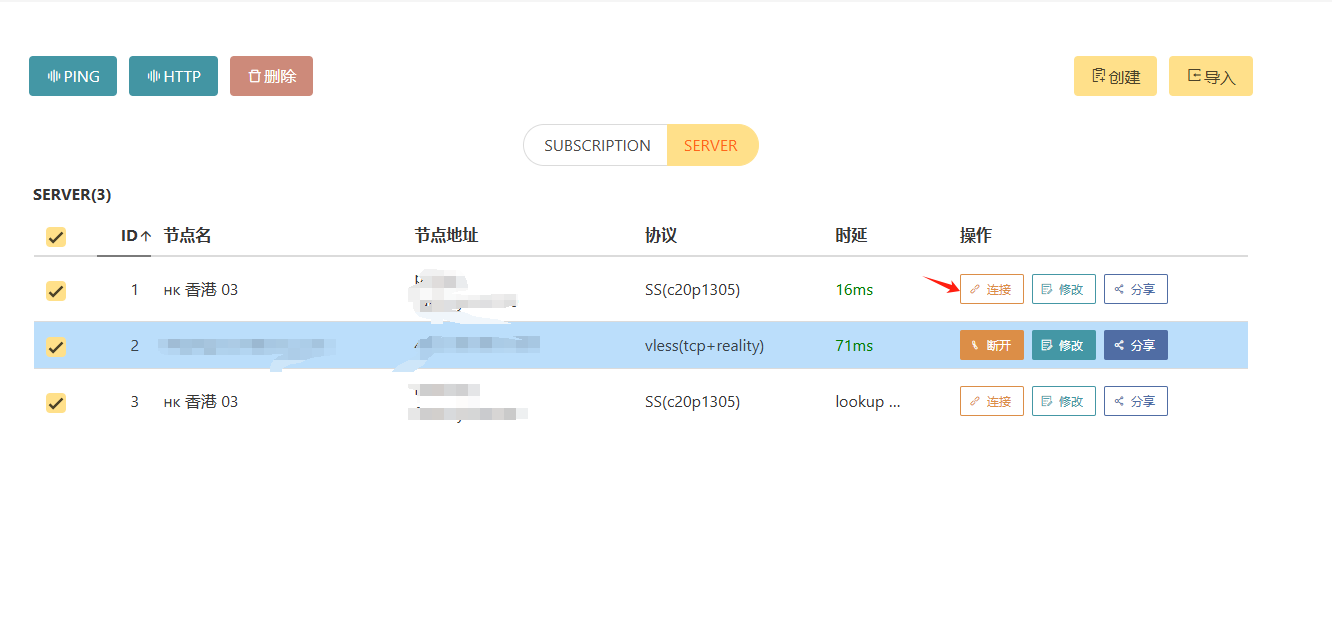 然后点右上角的设置,并打开端口分享设置
然后点右上角的设置,并打开端口分享设置 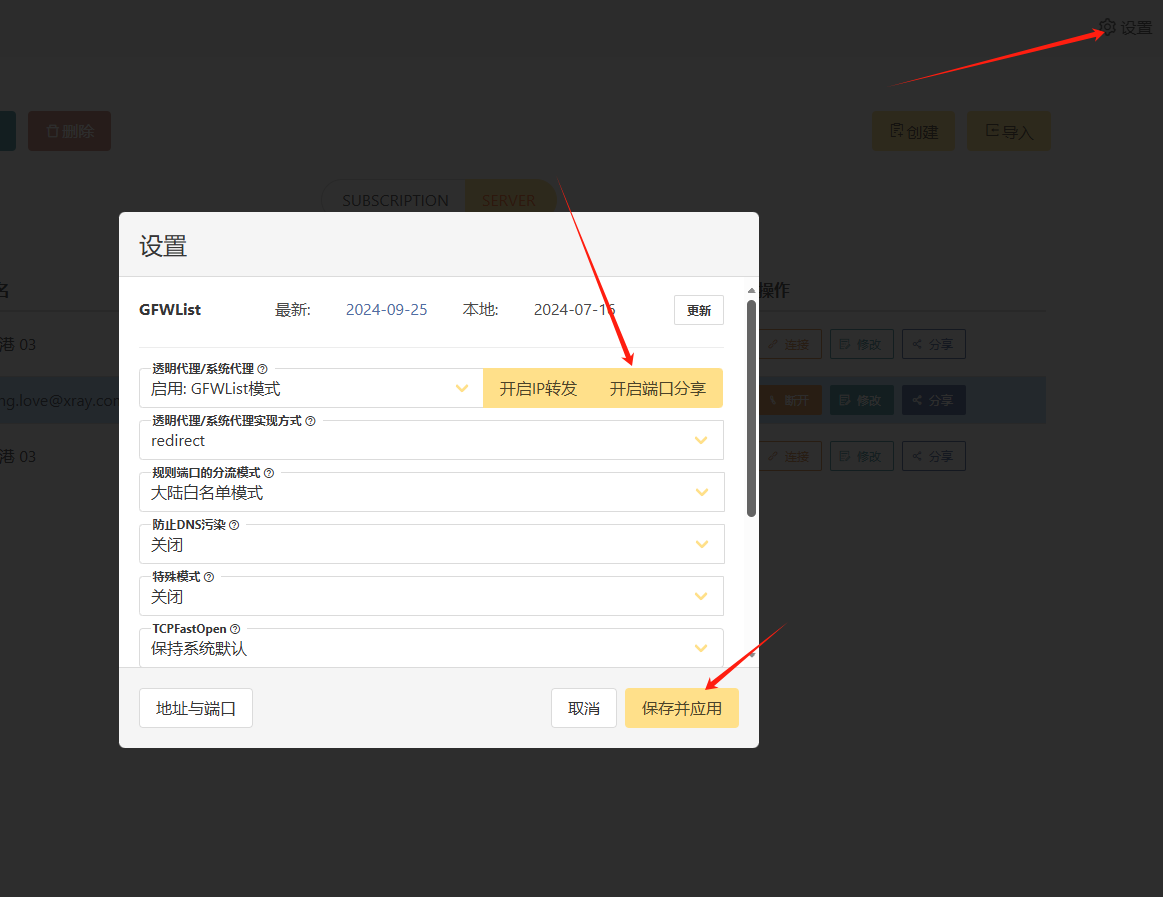 点选择一个节点,点连接,然后点左上角的启动就成功了
点选择一个节点,点连接,然后点左上角的启动就成功了 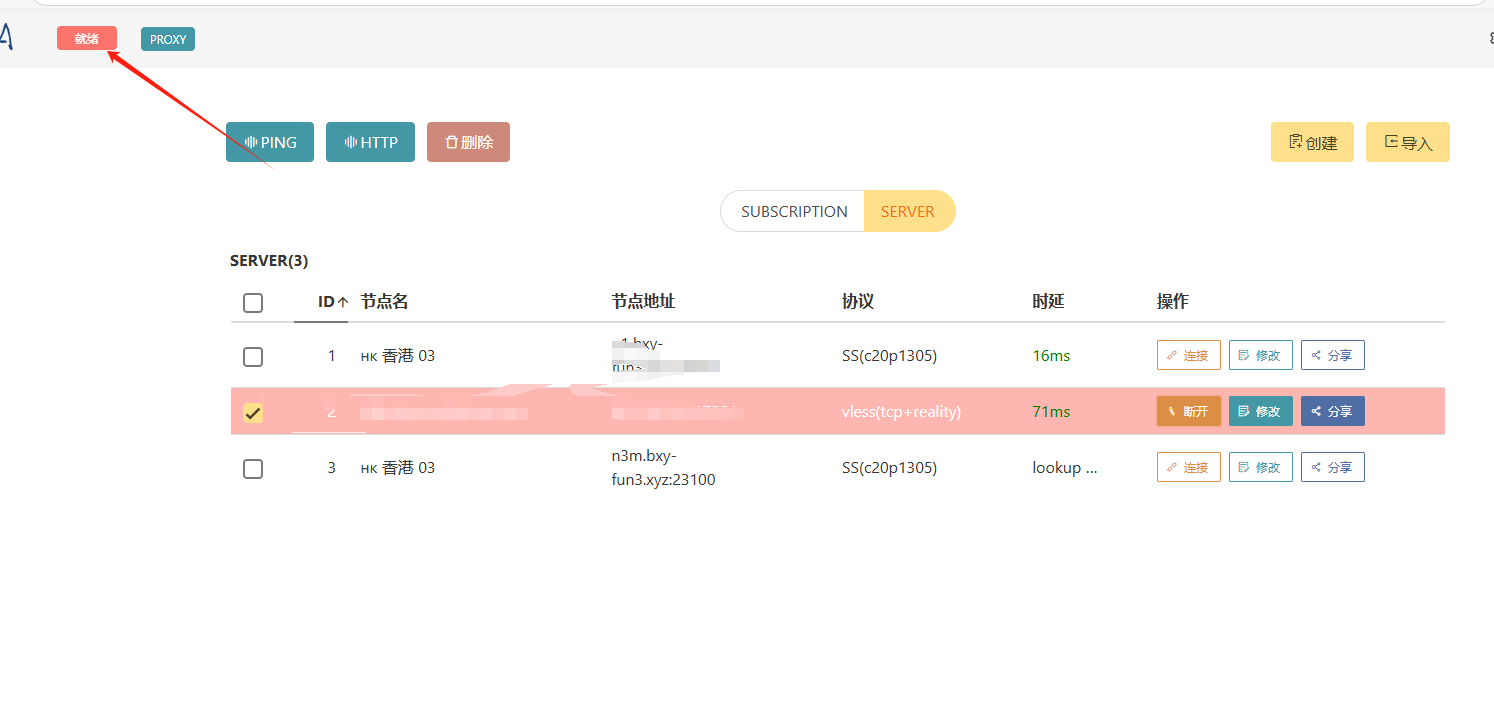 现在科学上网就可以了,目前这个是http代理,大家不用担心QB等下载会走代理流量,容器只有增加了环境变量(HTTP_PROXY)才会进行http代理,并且此容器有国内外分流。在代理地址中填入:http://本机IP+20171即可。 前端mrxianyu-metacubexd-ui、后端metacubex-mihomo 适用于不可安装V2raya的NAS设备 Docker Compose部署
现在科学上网就可以了,目前这个是http代理,大家不用担心QB等下载会走代理流量,容器只有增加了环境变量(HTTP_PROXY)才会进行http代理,并且此容器有国内外分流。在代理地址中填入:http://本机IP+20171即可。 前端mrxianyu-metacubexd-ui、后端metacubex-mihomo 适用于不可安装V2raya的NAS设备 Docker Compose部署
Docker Compose 配置文件
version: '3.8'
services:
v2raya:
image: mzz2017/v2raya:latest
container_name: v2raya
ports:
- "2017:2017" # 映射容器的2017端口到主机的2017端口
- "20170:20170" # 映射容器的20170端口到主机的20170端口
- "20171:20171" # 映射容器的20171端口到主机的20171端口
- "20172:20172" # 映射容器的20172端口到主机的20172端口
volumes:
- ./v2raya_data:/etc/v2raya # 将本地目录映射到容器内的配置目录
environment:
- TZ=Asia/Shanghai # 设置时区
restart: unless-stopped # 自动重启策略
privileged: true # 给予容器特权模式
networks:
- v2raya_network # 指定使用的网络
networks:
v2raya_network:
driver: bridge # 使用桥接网络Docker部署 前端 拉取镜像mrxianyu-metacubexd-ui双击部署(保持默认,本地端口改为9080直接启动就行) 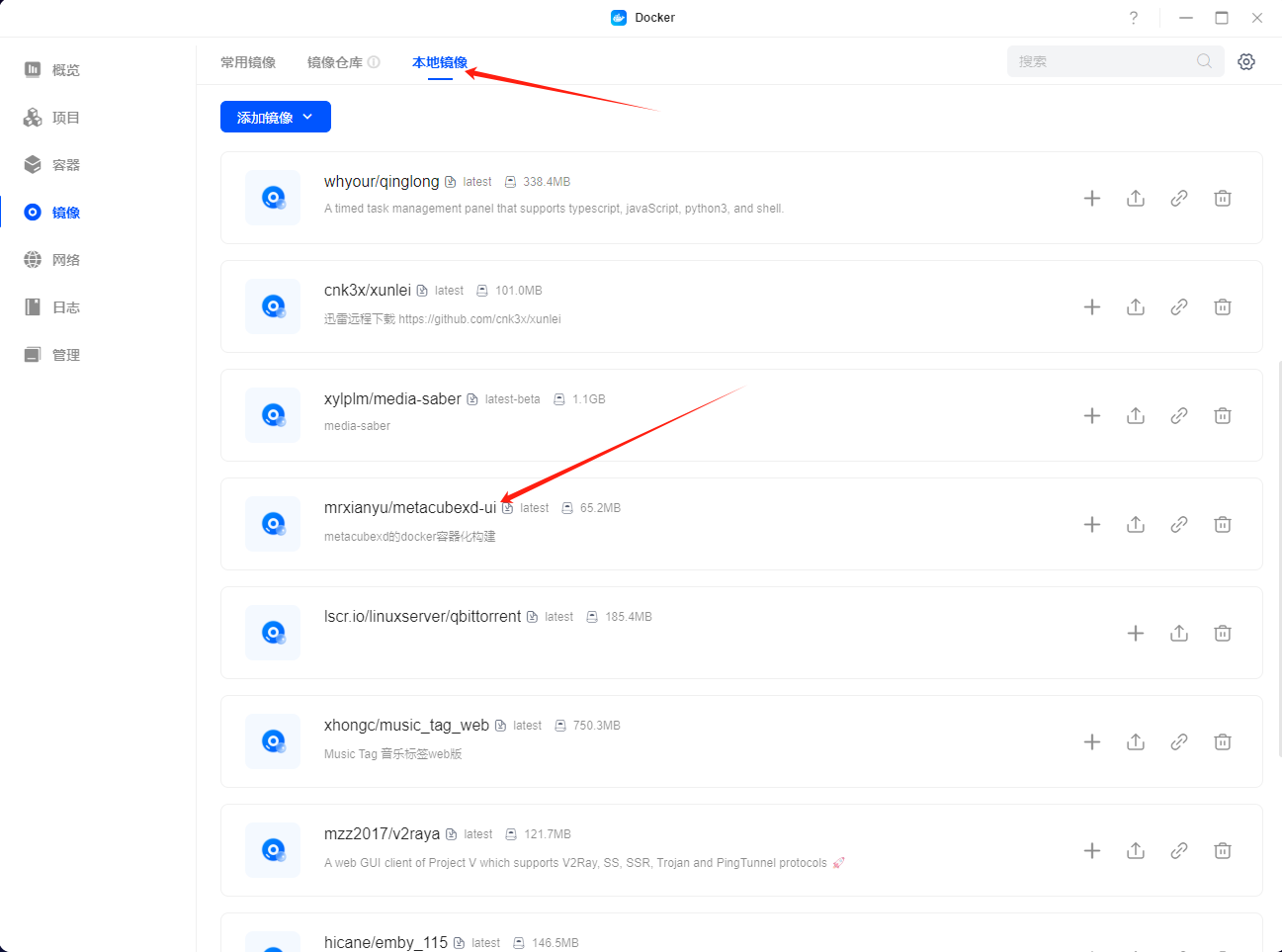
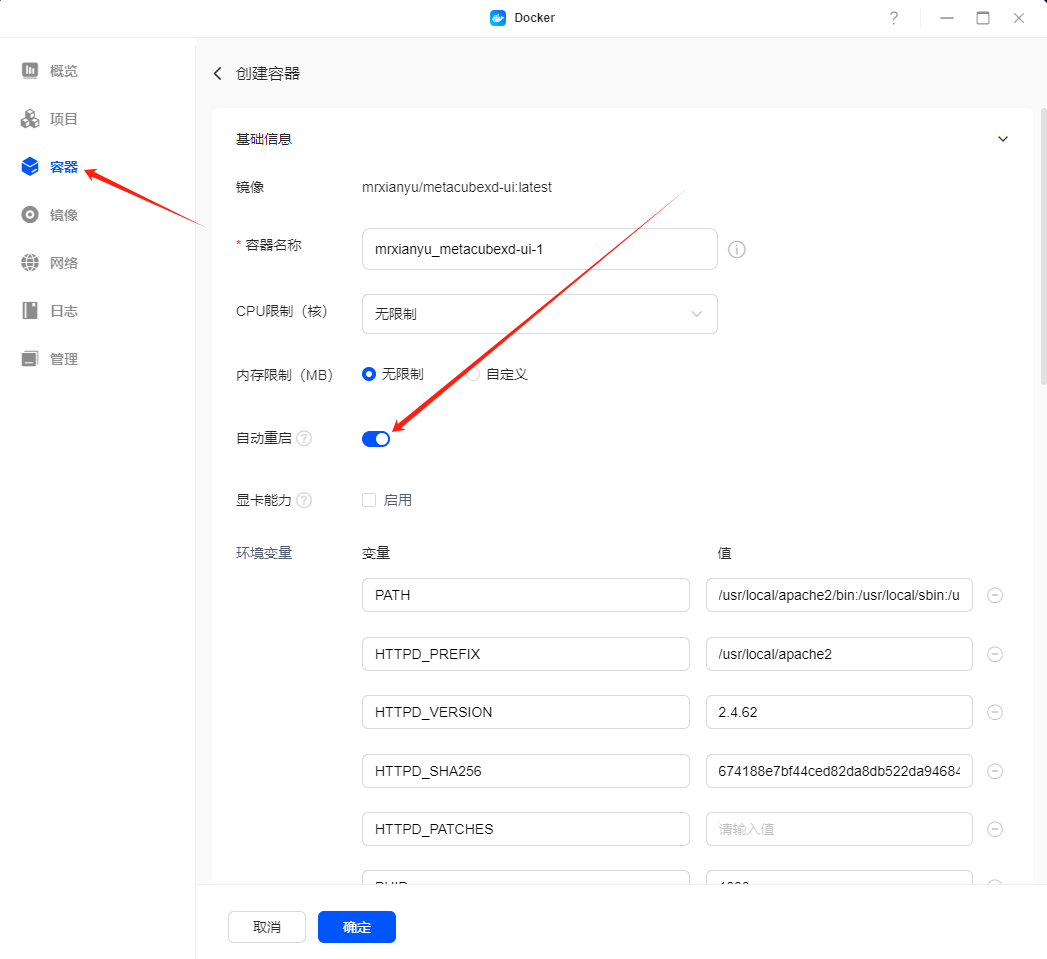 网络模式默认 nas端口为9080 然后确定即可
网络模式默认 nas端口为9080 然后确定即可 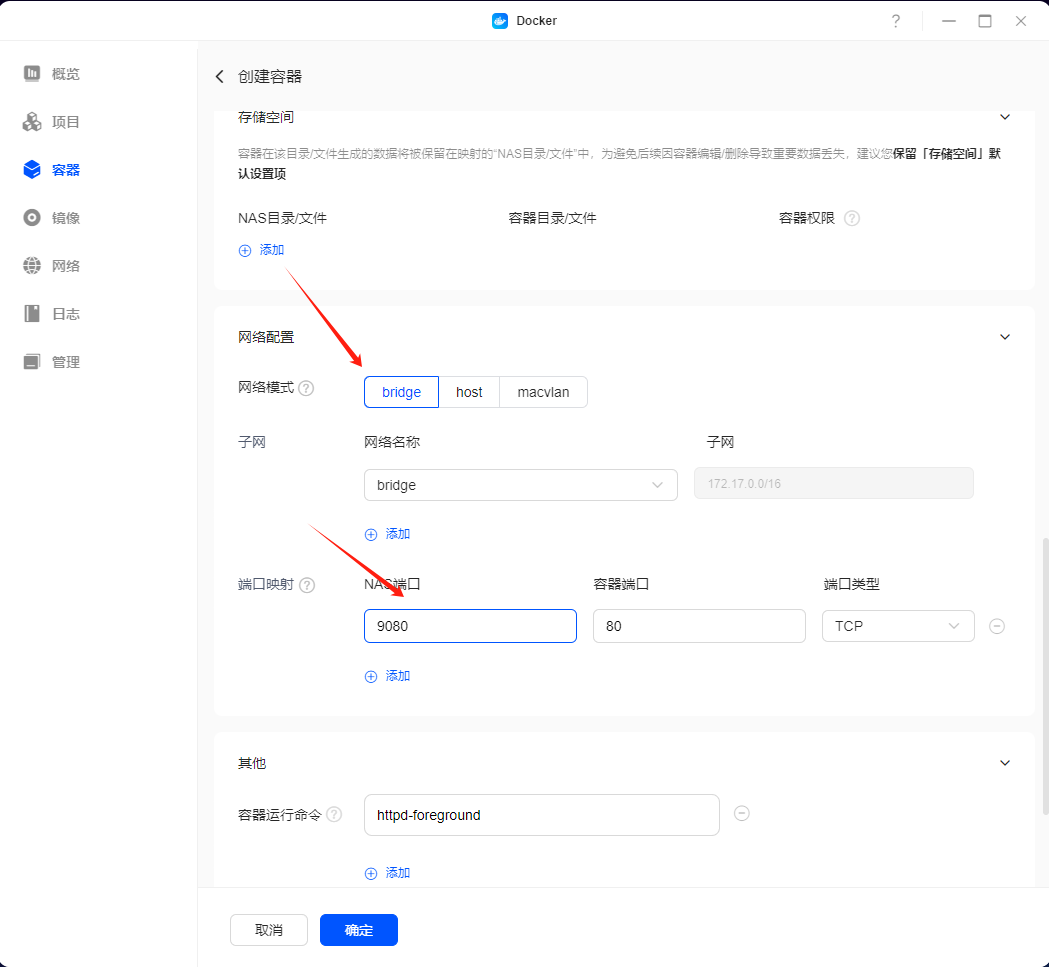 本地浏览器输入http://IP:端口添加
本地浏览器输入http://IP:端口添加 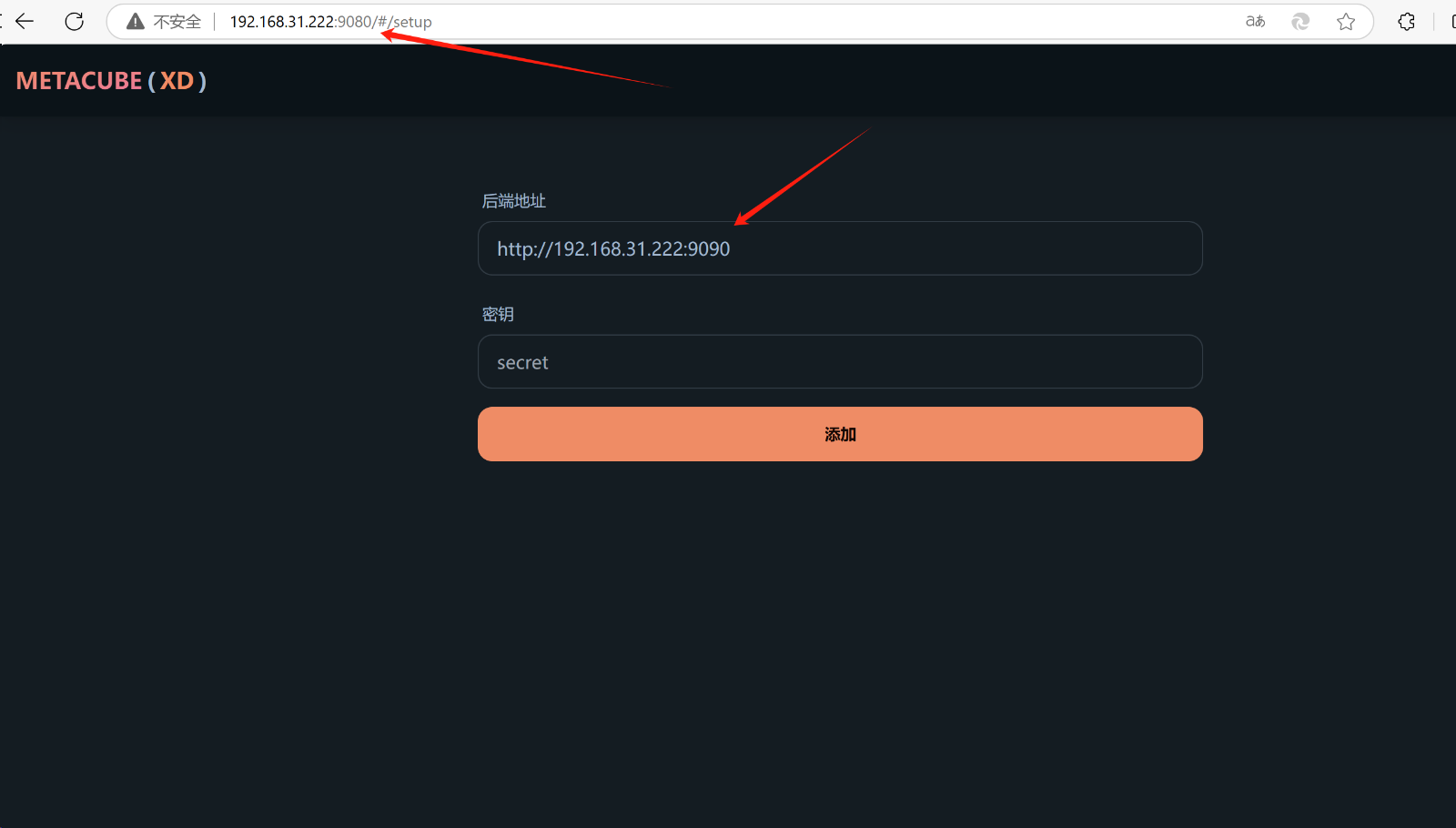
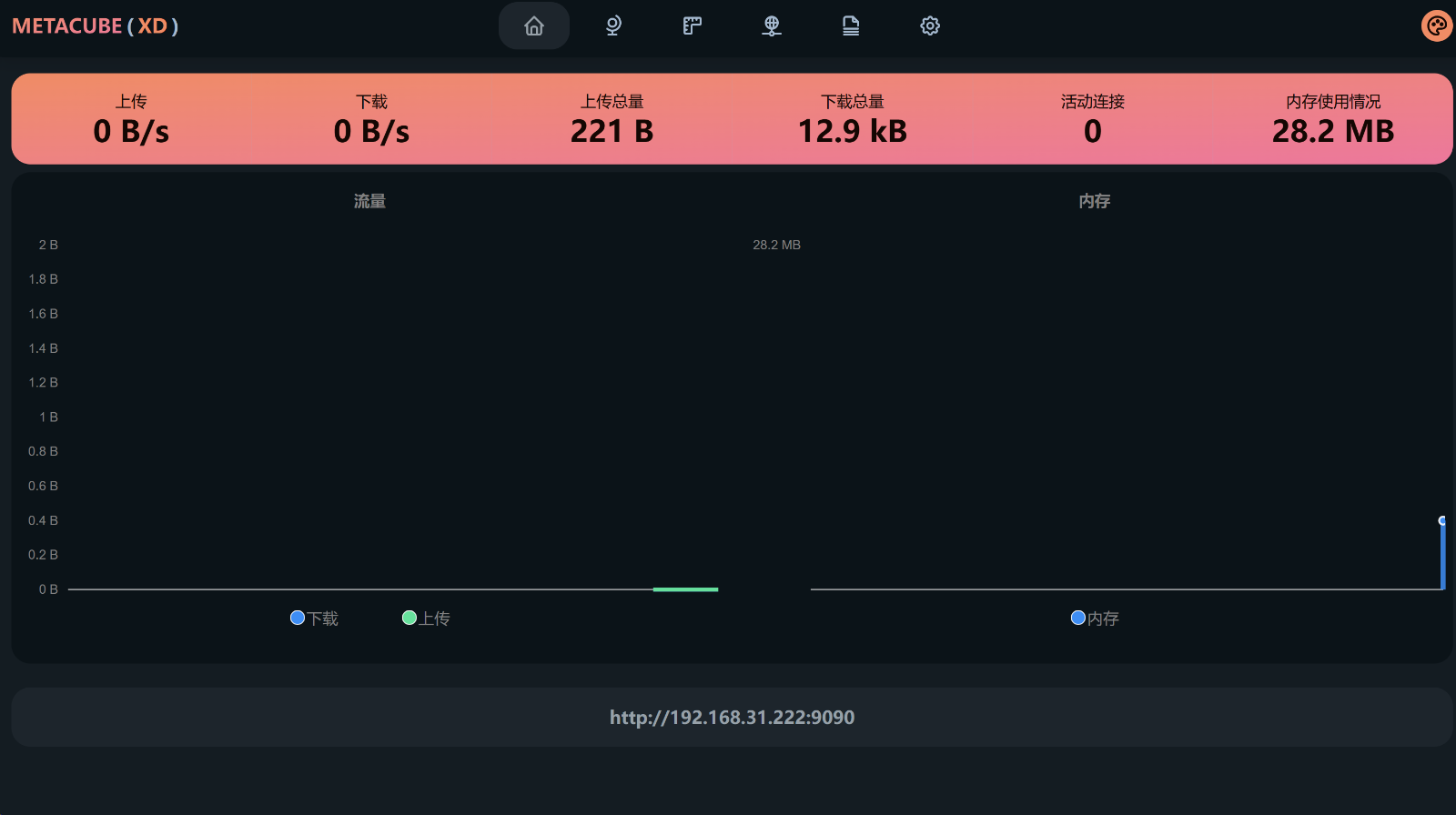 后端(先新建文件夹/docker/mihomo/config)
后端(先新建文件夹/docker/mihomo/config) 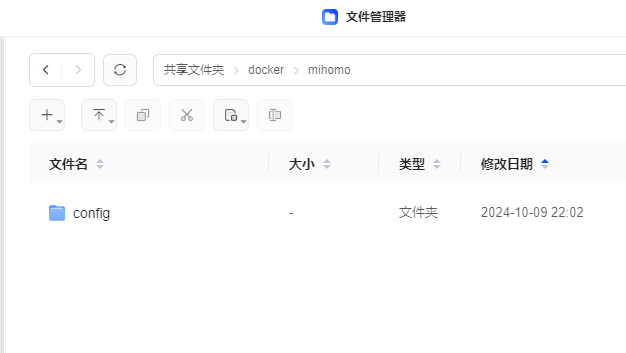 将config.yaml geoip.metadb文件放置/docker/mihomo/config目录下
将config.yaml geoip.metadb文件放置/docker/mihomo/config目录下
config文件自己去clash客户端下载 geoip.metadb下载地址 (由于可能网络原因拉不动,可以直接使用我的) 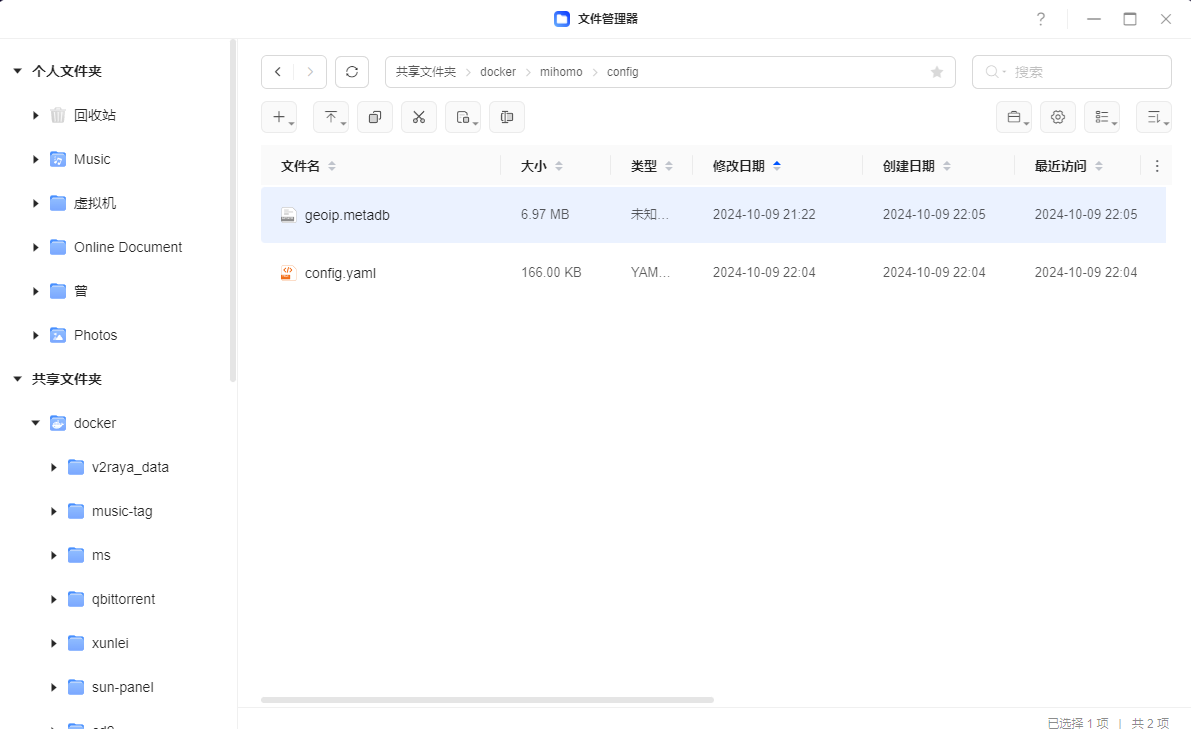
映射路径:共享文件夹/docker/mihomo/config:/root/.config/mihomo/ 端口映射
- 7890:7890
- 7891:7891
- 7892:7892
- 9090:9090
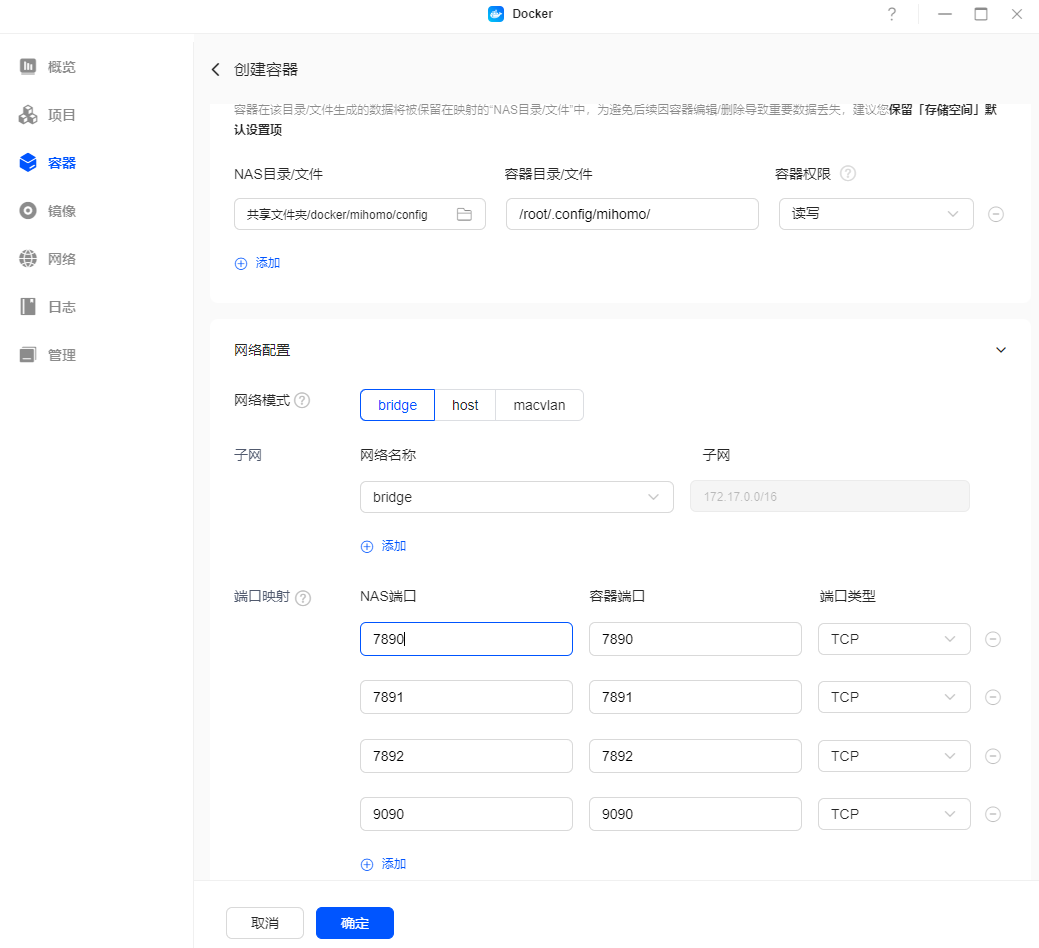 日志有节点信息就没问题
日志有节点信息就没问题